فهرست مطالب:
- مرحله 1: سرصفحه های پین را به درگاه های اضافی ورودی/خروجی آردوینو لحیم کنید
- مرحله 2: کتابخانه Arduino Joystick را به IDE خود اضافه کنید
- مرحله 3: کد را روی آردوینو فلش کنید
- مرحله 4: سیم کشی را انجام دهید
- مرحله 5: گیرنده را متصل کنید
- مرحله 6: کد را بر اساس شرایط خود تنظیم کنید
- مرحله 7: جوی استیک شبیه سازی شده را کالیبره کنید

تصویری: R/C به USB Bridge: 7 مرحله

2024 نویسنده: John Day | [email protected]. آخرین اصلاح شده: 2024-01-30 08:55

سیگنال های PPM را از گیرنده رادیویی به موقعیت های جوی استیک تبدیل می کند
از آن برای پخش بازی های مورد علاقه و شبیه ساز پرواز با فرستنده رادیویی R/C خود استفاده کنید. این دستورالعمل از یک آردوینو از littleBits و یک گیرنده DSMX به علاوه یک قطعه کد ساده برای انجام این تبدیل استفاده می کند.
شما نیاز خواهید داشت
- قدرت
- آردوینو
- کابل های USB
- سرصفحه های پین
- سیم جامپر
- گیرنده رادیویی با خروجی PPM
مرحله 1: سرصفحه های پین را به درگاه های اضافی ورودی/خروجی آردوینو لحیم کنید
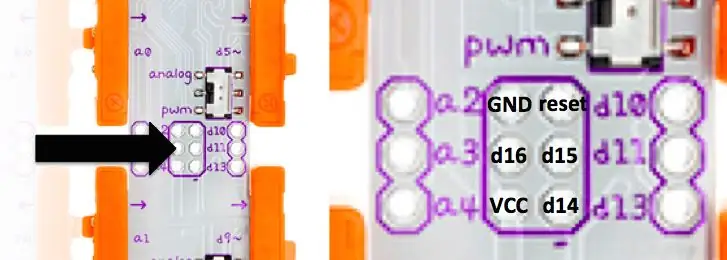
برای قدرت بخشیدن به گیرنده (RX) ، سرصفحه های پین باید به آردوینو اضافه شوند. این امر همچنین سیم کشی بین Bit و RX را بسیار ساده تر می کند. برای اطلاعات بیشتر به https://discuss.littlebits.cc/t/using-the-additional-i-os-on-the-arduino-bit مراجعه کنید.
مرحله 2: کتابخانه Arduino Joystick را به IDE خود اضافه کنید
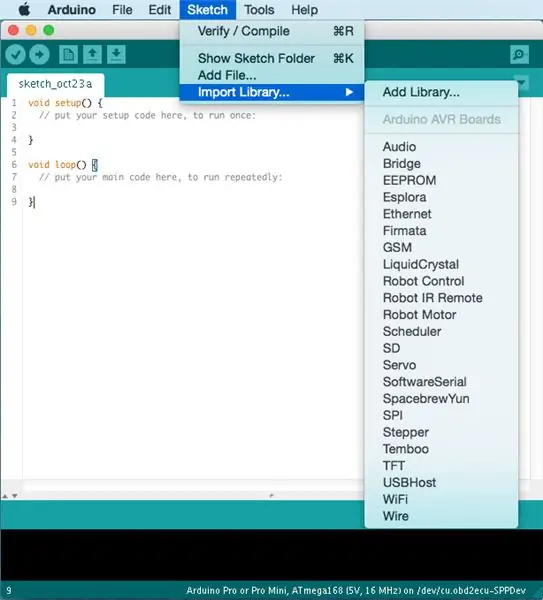
شما می توانید کتابخانه را در GitHub پیدا کنید ، https://github.com/MHeironimus/ArduinoJoystickLib… متوی هیرونیموس ، برای نوشتن آن متشکرم.
فقط برخی از آردوینوها می توانند از یک HID مانند جوی استیک تقلید کنند. از آنجا که میکروکنترلر littleBits در قلب خود آردوینو لئوناردو است ، خوب است.
مرحله 3: کد را روی آردوینو فلش کنید
#شامل#تعریف ورودی پین 16#تعریف کانالها 4#تعریف lo 800 // تنظیم خروجی RX#define hi 1600 // تنظیم خروجی RX#تعریف فیلتر 10int کانال [کانال] ؛ int previousValue [کانال] ؛ int counter = 0 ؛ Joystick_ Joystick (JOYSTICK_DEFAULT_REPORT_ID ، JOYSTICK_TYPE_MULTI_AXIS ، 0 ، 0 ، درست ، درست ، غلط ، نادرست ، نادرست ، درست ، درست ، غلط ، غلط ، غلط) ؛ void setup () {Joystick.setX سلام)؛ Joystick.setYAxisRange (خوب ، سلام) ؛ Joystick.setThrottleRange (خوب ، سلام) ؛ Joystick.setRudderRange (خوب ، سلام) ؛ Joystick.begin ()؛ Serial.begin (9600)؛ pinMode (inputPin ، INPUT) ؛ } void loop () {if (pulseIn (inputPin، HIGH)> 3000) {for (int i = 0؛ i <= channel-1؛ i ++) {channel = pulseIn (inputPin، HIGH)؛ } برای (int i = 0 ؛ i <= channel-1؛ i ++) {if ((کانال > 2000) || (کانال <500)) {channel = previousValue ؛ } else {کانال = (previousValue +کانال )/2؛ شمارنده ++؛ }} Joystick.setXAxis (کانال [0]) ؛ Joystick.setYAxis (کانال [1]) ؛ Joystick.setThrottle (کانال [2]) ؛ Joystick.setRudder (کانال [3]) ؛ } if (counter> filter) {for (int i = 0؛ i <= channel-1؛ i ++) {Serial.print ("channel")؛ Serial.print (i+1) ؛ Serial.print (":")؛ Serial.println (کانال ) ؛ previousValue = کانال ؛ } شمارنده = 0؛ }}
لطفاً توجه داشته باشید که کدی که بین سیگنال R/C و USB HID شبیه سازی شده در ساده ترین شکل خود قرار می گیرد. تابع مورد استفاده در اینجا - pulseIn - یک تابع مسدود کننده است. در اینجا و اینجا نحوه اجرای رویکرد بدون انسداد با استفاده از وقفه ها را بخوانید.
مرحله 4: سیم کشی را انجام دهید


کابل های jumper wire / DuPont را بین Bit و RX وصل کنید. کانکتورهای انتهای این کابل ها باید زن باشند. ما GND (آبی) ، VCC (قهوه ای) و سیگنال (نارنجی) را از پورت PPM RX به GND ، VCC و d16 در آردوینو متصل می کنیم.
مرحله 5: گیرنده را متصل کنید
آردوینو را از برق جدا کنید. مهار اتصال را در محل اتصال که در RX با BIND مشخص شده است قرار دهید. فرستنده رادیویی خود را روشن کرده و آن را به حالت اتصال تبدیل کنید. در مرحله بعد قدرت را بر روی آردوینو اعمال کنید. وقتی LED در گیرنده روشن می شود ، روند اتصال موفقیت آمیز بود.
مرحله 6: کد را بر اساس شرایط خود تنظیم کنید
ثابت های hi و lo در طرح Arduino باید تغییر داده شوند تا خروجی واقعی گیرنده مورد استفاده شما را منعکس کند.
#800 را تعریف کنید
#سلام 1600
سیگنالهای داخل پالس PPM به طور ایده آل از 1000μs تا 2000μs متغیر است. RX مورد استفاده در این خروجی های دستورالعمل تقریباً بین 800 تا 1600 است و در هر کانال کمی متفاوت است. برای اطلاع از محدوده گیرنده خود ، Serial Monitor را در Arduino IDE باز کنید تا خروجی RX خود را ببینید. شبیه به این خواهد بود:
کانال 1: 728
کانال 2: 729 کانال 3: 703 کانال 4: 726 کانال 1: 1681 کانال 2: 1639 کانال 3: 1613 کانال 4: 1676
هنگامی که ایده روشنی از محدوده خروجی RX خود دارید ، تقریب خوبی برای hi و lo انتخاب کنید و بر این اساس ثابت ها را تغییر دهید. سپس دوباره طرح را در آردوینو بارگذاری کنید.
مرحله 7: جوی استیک شبیه سازی شده را کالیبره کنید
دستگاه را به رایانه خود وصل کرده و از عملکرد کالیبراسیون سیستم عامل خود برای کالیبراسیون جوی استیک شبیه سازی شده استفاده کنید. یک ابزار خوب برای لینوکس jstest-gtk است.
پیشرفتهای بیشتر
- نوشتن کد غیر مسدود کننده (مرحله 3 را ببینید)
- تنظیم محدوده در هر کانال ، نه جهانی (به مرحله 6 مراجعه کنید)
خواندن بیشتر
- Redcon CM703
- PPM
توصیه شده:
درایورهای کوچک H-Bridge - اصول اولیه: 6 مرحله (همراه با تصاویر)

درایورهای کوچک H-Bridge | اصول اولیه: سلام و خوش آمدید به دستورالعمل دیگر! در مورد قبلی ، من به شما نشان دادم که چگونه با استفاده از اسکریپت پایتون ، سیم پیچ در KiCad ایجاد کردم. سپس چند نوع سیم پیچ ایجاد و آزمایش کردم تا ببینم کدام یک بهتر عمل می کند. هدف من جایگزینی بزرگ است
ارزان NMEA/AIS Hub - RS232 به Wifi Bridge برای استفاده در کشتی: 6 مرحله

ارزان NMEA /AIS Hub - RS232 به Wifi Bridge برای استفاده در کشتی: به روز رسانی 9 ژانویه 2021 - اضافه شدن اتصال TCP اضافی و استفاده مجدد از آخرین اتصال در صورت اتصال بیشتر مشتری به روز رسانی 13 دسامبر 2020 - هیچ نسخه پیکربندی کد برای قایق ها با روترهای موجود اضافه نشده است مقدمه این NMEA / پل AIS RS232 به WiFi
کامل Wave-Bridge Rectifier (JL): 5 مرحله

Full Wave-Bridge Rectifier (JL): مقدمه این صفحه غیرقابل کنترل تمام مراحل لازم برای ساخت یک اصلاح کننده پل کامل موج را راهنمایی می کند. برای تبدیل جریان AC به جریان DC مفید است. قسمت ها (با پیوندهای خرید) (تصاویر قطعات همراه با corresp
Raspberry Pi Enterprise Network WiFi Bridge: 9 مرحله

Raspberry Pi Enterprise Network WiFi Bridge: توسط: رایلی بارت و دیلان هالند هدف از این پروژه این است که به دستگاه IoT مانند Weemo Smart Plug ، Amazon Echo ، Gaming Console یا هر دستگاه مجهز به Wi-Fi دیگر اجازه اتصال به WPA_EAP Enterprise Network با استفاده از Raspberry Pi Zero
Raspberry Pi Ethernet به Wifi Bridge: 7 مرحله

Raspberry Pi Ethernet to Wifi Bridge: من یک شبکه آزمایشی از انواع Raspberry Pies ، دستگاه ها و سایر رایانه ها و تجهیزات شبکه دارم ، همه آنها توسط یک فایروال/روتر Ubiquity مدیریت می شوند و من می خواهم آن را به اینترنت متصل کنم تا بتوانم کشیدن به روز رسانی ، نرم افزار و غیره Unfortuna
